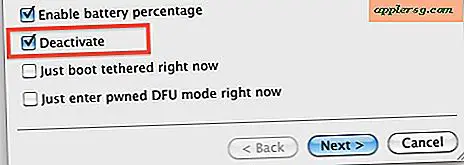मैक हार्ड डिस्क को डिक्रिप्ट करने के लिए FileVault को अक्षम करना

जबकि डिजिटल हार्डवेयर और एसएसडी वॉल्यूम वाले सुरक्षा-जागरूक मैक उपयोगकर्ताओं के लिए FileVault डिस्क एन्क्रिप्शन को सक्षम और उपयोग करने की अत्यधिक अनुशंसा की जाती है, कुछ उपयोगकर्ता निर्णय ले सकते हैं कि उन्हें विभिन्न कारणों से FileVault का उपयोग करने की आवश्यकता नहीं है, या शायद वे इसे किसी अन्य के लिए अक्षम करना चाहते हैं उद्देश्य। यही वह है जिसे हम यहां प्रदर्शित करने जा रहे हैं, फाइलवॉल्ट को अक्षम कर रहे हैं और इसलिए हार्ड ड्राइव और इसकी सभी सामग्री को डिक्रिप्ट कर रहे हैं।
FileVault को बंद करने का सबसे आम कारण एक ड्राइव को डुप्लिकेट करना है, और फिर भी दूसरा यह है कि कुछ उपयोगकर्ता अपने कंप्यूटर पर एक प्रदर्शन हिट खोज सकते हैं जो इसे लागू करने के लिए अव्यवहारिक या परेशान करता है। इस तरह के एक प्रदर्शन हिट नए मैक के साथ दुर्लभ है, लेकिन कड़ी हार्ड ड्राइव कताई और मैक ओएस एक्स के पुराने संस्करणों के साथ कुछ पुराने मैक एन्क्रिप्शन सुविधा सक्षम के साथ एक उल्लेखनीय मंदी की खोज कर सकते हैं, जो वांछित से स्पष्ट रूप से कम है।
इसे बिना कहने के जाना चाहिए, लेकिन ध्यान रखें कि FileVault को बंद करने से ड्राइव एन्क्रिप्शन पूरी तरह से अक्षम हो जाता है, जिसका अर्थ है कि एक प्रतिबद्ध अनधिकृत व्यक्ति सैद्धांतिक रूप से फ़ाइलों तक पहुंच सकता है अगर उनके पास आपके मैक तक पहुंच हो। चाहे आप चिंताओं पर निर्भर हों या नहीं, आपकी सुरक्षा और गोपनीयता इच्छाएं, और आपके उपयोग पर्यावरण। इसके अतिरिक्त, यदि आपको बस प्रतिलिपि आधार पर FileVault को बाईपास करने की आवश्यकता है, तो यहां उल्लिखित विधि यह प्राप्त करती है कि सुविधा को पूरी तरह से बंद किए बिना हम नीचे की पैदल यात्रा में प्रदर्शित होंगे।
मैक ओएस एक्स में FileVault डिस्क एन्क्रिप्शन को अक्षम कैसे करें
- ऐप्पल मेनू पर जाएं और "सिस्टम प्राथमिकताएं" चुनें, फिर "सुरक्षा और गोपनीयता" वरीयता पैनल का चयन करें
- सुरक्षा नियंत्रण कक्ष के शीर्ष से 'FileVault' टैब का चयन करें, फिर विंडो के निचले बाएं कोने में लॉक आइकन पर क्लिक करें - सामान्य रूप से व्यवस्थापक पासवर्ड के साथ प्रमाणित करें
- "फ़ाइलवॉल बंद करें" बटन पर क्लिक करें
- पुष्टि करें कि आप FileVault को अक्षम करना चाहते हैं और "पुनरारंभ करें और एन्क्रिप्शन बंद करें" चुनकर मैक को पुनरारंभ करना चाहते हैं।



मैक स्वचालित रूप से रीबूट हो जाएगा और डिक्रिप्शन प्रक्रिया शुरू करेगा, जो FileVault को अक्षम करने के लिए आवश्यक है।
ड्राइव को डिक्रिप्ट करने में काफी समय लग सकता है या मैक की गति के आधार पर, जल्दी से जा सकता है, डिस्क ड्राइव की गति (एसएसडी एचडीडी की तुलना में बहुत तेज़ है), ड्राइव कितनी बड़ी है, और आपने कितनी सामान संग्रहित की है इस पर। जैसा कि अलर्ट संवाद इंगित करता है, ड्राइव को डिक्रिप्ट करते समय आप मैक का उपयोग कर सकते हैं, लेकिन चीजें निस्संदेह धीमी गति से प्रदर्शन करेंगी और आलसी महसूस करेंगी, इसलिए जब आप मैक का उपयोग थोड़ी देर के लिए नहीं करेंगे, तो शायद एन्क्रिप्शन को अक्षम करना सबसे अच्छा होता है, शायद इसे रात भर या सप्ताहांत की शुरुआत में डिक्रिप्ट करने के लिए छोड़ दिया। यदि आपके पास धीमे मैक पर बड़ी मात्रा में संग्रहण के साथ एक बड़ी ड्राइव है, तो डिक्रिप्शन पूरा होने के लिए थोड़ी देर प्रतीक्षा करने के लिए तैयार रहें।

आप सुरक्षा> FileVault वरीयता क्षेत्र में ड्राइव डिक्रिप्शन प्रक्रिया स्थिति की जांच कर सकते हैं, और निश्चित रूप से आप भविष्य में मैक पर डिस्क एन्क्रिप्शन का उपयोग करने का निर्णय लेते हैं तो आप हमेशा फ़ाइलवॉल्ट को फिर से सक्षम कर सकते हैं।
यदि आप Filevault को बंद करने और इस तरह मैक को डिक्रिप्ट करने जा रहे हैं, तो आपको कम से कम लॉक स्क्रीन पासवर्ड सेट करना चाहिए और निष्क्रियता की उचित अवधि के बाद स्क्रीन सेवर सक्रिय होना चाहिए। हालांकि यह विधि FileVault के रूप में लगभग सुरक्षित नहीं है, यह कम से कम एक अनधिकृत उपयोगकर्ता या स्नूपर से पहले एक अनिवार्य प्रमाणीकरण प्रदान करता है जो एक भौतिक मैक तक पहुंच प्राप्त कर सकता है जिसे अकेला छोड़ दिया गया है।